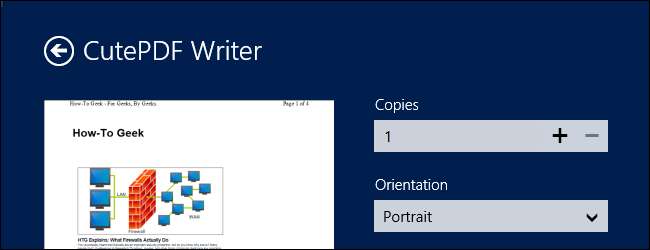
A legtöbb más operációs rendszertől eltérően a Windows továbbra sem tartalmazza az első osztályú támogatást a PDF-fájlok nyomtatásához. A PDF nyomtatás azonban még mindig meglehetősen egyszerű - gyorsan telepíthet egy ingyenes PDF nyomtatót, vagy igénybe veheti a különféle programok támogatását.
Kitérünk arra, hogyan könnyedén nyomtathat PDF-be, függetlenül attól, hogy otthoni számítógépen van-e, ahová telepíthet PDF-nyomtatót, vagy zárolt számítógépet használ, amelyre nem telepíthet semmilyen szoftvert.
Windows 10-et használ? Van egy beépített nyomtatás PDF formátumba funkció

Ha Windows 10 rendszert használ, akkor szerencséje van, mert végül natívan beépítették az operációs rendszerbe a nyomtatás PDF formátumba funkciót. Tehát egyszerűen kiválaszthatja a Fájl -> Nyomtatás bármely alkalmazásból lehetőséget, majd nyomtathat a „Microsoft Print to PDF” opcióval nyomtatóként.
Lehetséges, hogy néhány más megoldás jobb munkát végezhet, de ki kell próbálnia ezt a lehetőséget, mivel nem igényel semmit.
Install a PDF Printer
A Windows nem tartalmaz beépített PDF-nyomtatót, de tartalmaz nyomtatást A Microsoft XPS fájlformátuma . Telepíthet PDF nyomtatót a nyomtatáshoz PDF-be a Windows bármely alkalmazásából, nyomtatási párbeszédpanellel. A PDF nyomtató új virtuális nyomtatót ad hozzá a telepített nyomtatók listájához. Ha bármilyen dokumentumot nyomtat PDF nyomtatóra, akkor az új PDF fájlt hoz létre a számítógépén, ahelyett, hogy fizikai dokumentumra nyomtatná.
Számos, online elérhető PDF nyomtató közül választhat, de nekünk sok szerencsénk volt az ingyenes használatával CutePDF Writer (Letöltés a Ninite-ből) . Csak töltse le, futtassa a telepítőt, és kész. Csak feltétlenül törölje a jelölést a szörnyű Ask Toolbar és más bloatware a telepítés során.
Windows 8 rendszeren a telepített PDF nyomtatók mind a klasszikus asztali Nyomtatás párbeszédpanelen, mind a Modern nyomtatók listában megjelennek.
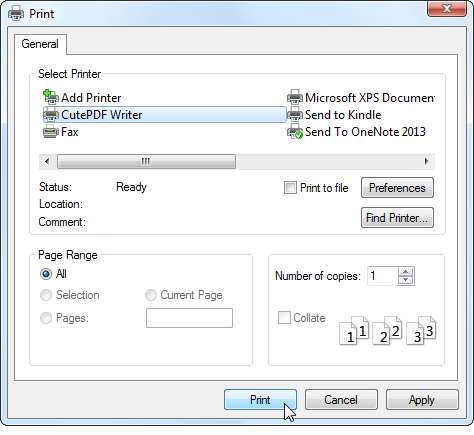
Használja a program beépített PDF-exportját
Néhány alkalmazás felvette a saját PDF-export támogatását, mert a Windows nem rendelkezik natív módon. Számos programban PDF nyomtatót nyomtathat anélkül, hogy egyáltalán telepítené a PDF nyomtatót.
- Google Chrome : Kattintson a menüre, majd a Nyomtatás gombra. Kattintson a Változás gombra a Cél alatt, és válassza a Mentés PDF-ként lehetőséget.
- Microsoft Office : Nyissa meg a menüt, válassza az Exportálás lehetőséget, majd válassza a PDF / XPS dokumentum létrehozása lehetőséget.
- LibreOffice : Nyissa meg a Fájl menüt, és válassza az Exportálás PDF-ként lehetőséget.
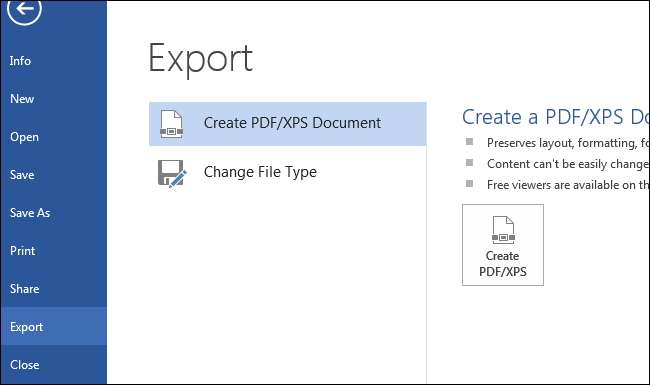
Általában létrehozhat PDF-fájlt a nyomtatási párbeszédpanelen, vagy az „Exportálás PDF-be” vagy a „Mentés PDF-be” opcióval, ha a program támogatja. Ha bárhonnan PDF-be szeretne nyomtatni, telepítsen egy PDF-nyomtatót.
Nyomtatás XPS-be és konvertálás PDF-be
Lehet, hogy olyan számítógépet használ, amelyre nem tud telepíteni semmilyen szoftvert, de PDF-be szeretne nyomtatni az Internet Explorer programból vagy más programból integrált PDF-támogatás nélkül. Ha Windows Vista, 7 vagy 8 rendszert használ, nyomtathat a Microsoft XPS Document Writer nyomtatóra, hogy XPS fájlt hozzon létre a dokumentumból.
A dokumentum egy XPS fájl formájában lesz, amelyet magával vihet. Később konvertálhatja PDF-fájlba a következő módszerek egyikével:
- Használjon online konvertert : Ha a dokumentum nem különösebben fontos vagy érzékeny, használhat egy ingyenes webalapú átalakítót, például XPS2PDF PDF-dokumentum létrehozásához az XPS fájlból.
- Nyomtassa ki az XPS fájlt PDF-be : Vigye az XPS fájlt egy számítógépre, telepített PDF nyomtatóval. Nyissa meg az XPS fájlt a Microsoft XPS Viewer programjában, kattintson a Fájl -> Nyomtatás elemre, és nyomtassa ki az XPS fájlt a virtuális PDF nyomtatóra. Ezzel létrehoz egy PDF fájlt, amelynek tartalma megegyezik az XPS fájljával.
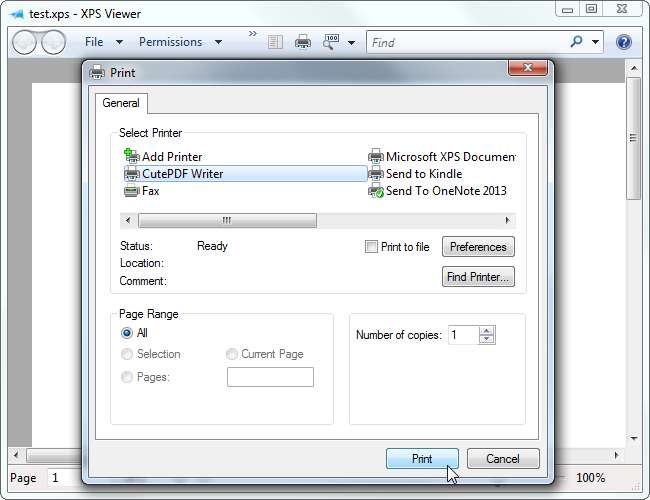
Gyorsan létrehozhat PDF-eket weboldalakról
Ha PDF-nyomtató nélküli számítógépet használ, és csak egy weblapot szeretne nyomtatni egy PDF-fájlba, amelyet magával vihet, akkor nem kell semmiféle konverziós folyamatot kavarnia. Csak használjon olyan webalapú eszközt, mint a Web2PDF , dugja be a weboldal címét, és létrehoz egy PDF fájlt az Ön számára. Az ehhez hasonló eszközöket nyilvános weboldalakra szánják, nem pedig magáncélúakra, például az online vásárlási nyugtákra.
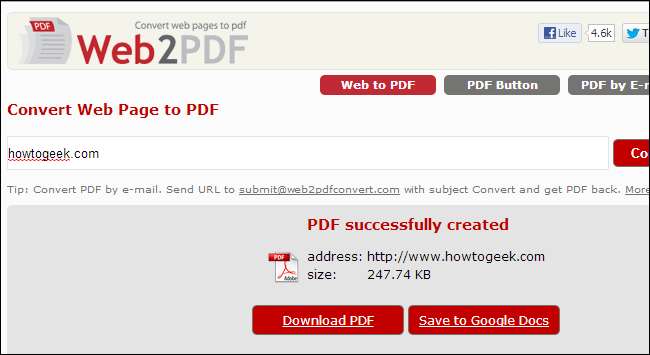
Ez mind könnyebb lenne, ha a Windows PDF nyomtatót tartalmazna, de a Microsoft továbbra is a saját XPS formátumát akarja tolni átmenetileg.







